1、如下图所示,设置前,CREO“打开”位置“最近的文件”显示有6条。

2、下面来设置,依次点击“文件”、“选项”。

3、打开“选项”对话框,点击“配置编辑器”,点击“添加”。

4、打开“添加选项”对话框,在选项名称位置输入“visible_recent_files”,这时候“选项值”默认的为“21”。

5、将“选项值”更改为“1”后,点击“确定”,显示如下图所示,注意这里不要输入“0”,“0”暂时起不到作用。

6、接下来点击“确定”,跳出对话框后点击“是”。
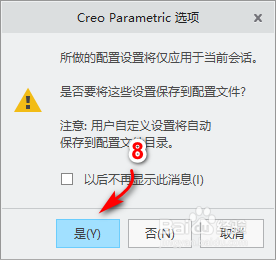
7、点击“确定”。

8、再次打开软件,就只有一条最近的文件了,如下图所示。

